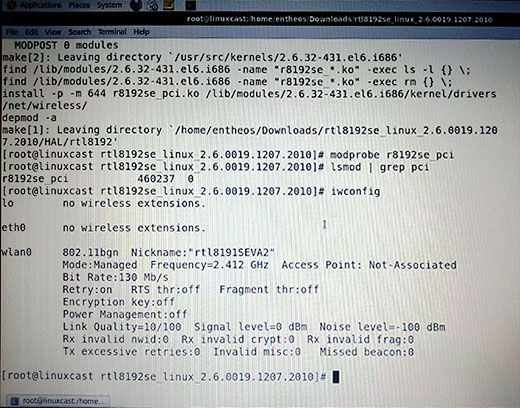Thinkpad E40笔记本u盘装Win7和CentOS6.5双系统
笔记本老了,安装Linux系统很适合,正好手头有Thinkpad E40本,装了Win7系统,不想破坏原有数据,就腾出一个分区来安装CentOS系统,双系统运行互不干扰,本以为很简单,没想到在安装过程遇到几个小插曲,特别是安装无线网卡驱动着实让人头疼一阵。现将整个过程分享如下:
一、备份资料,整理分区
为了以防万一,将笔记本重要数据保存到移动硬盘上。腾出一个分区来装新系统,为了不破坏原有数据,建议腾出一个逻辑分区作为CentOS的安装分区。
二、从官方网站下载CentOS-6.5-i386-bin-DVD1和CentOS-6.5-i386-bin-DVD2两个安装光盘,4.56G大小。并准备一个8G以上的u盘,准备UltraISO软件制作启动盘。
运行UltraISO软件,打开CentOS-6.5-i386-bin-DVD1,启动->写入硬盘镜像,将CentOS-6.5-i386-bin-DVD1写入u盘,注意:(u盘最好为空并格式化为fat32格式),写入完成后引导启动盘已经做好,可以用来引导电脑装系统了。将CentOS-6.5-i386-bin-DVD1和CentOS-6.5-i386-bin-DVD2完整拷入u盘根目录,之所以用DVD盘,因为这两个盘几乎包含了CentOS所有常用软件,比较方便。
三、安装系统
1.重启电脑后,按F12选择u盘启动(不同笔记本可能选择项不同),直接进入安装界面,如果发现,Press the <Enter> key to begin the installation process 而无法安装,则说明启动文件有问题,经网上查询得知是u盘syslinux目录下面的vesamenu.c32文件有问题,下载以前版本的vesamenu.c32覆盖后就可以顺利进入安装界面。
2.安装过程过程按照图形界面提示就可以,唯一要注意的是,分区时候选择一定要正确,由于是在以前的逻辑分区上安装,可以事先此分区清空,选择时候也好查找。分区第一个分区为/boot,大小200M,文件系统ext4,第二分区为交换分区,大小为内存的二倍,文件系统swap,其余为根分区 /,大小为安装盘的剩余空间,文件系统ext4就可以了,越简单分区越不容易出错。
3.安装过程很顺利,但是要选择语言、时区、创建root用户等等,下来基本不用管就可以顺利安装完成,笔者在安装时候没有拍照,相信大家都可以顺利完成。
4.引导器的安装,安装过程中有引导器加载路径选择,默认是装在u盘上的,就会出现u盘启动可以进入系统,默认还是直接进入win7系统。笔者就遇到这样的问题,重新安装grub,选择本地磁盘,心想这下问题应该解决了,谁知重启后还是如此。打开/boot/grub/menu.list查看,发现安装时候系统将本地磁盘识别为hd1,u盘识别为hd0,难怪拔下u盘后无法启动,立即用记事本打开menu.list,将hd1全部修改为hd0,保存退出,双系统顺利启动。
四、安装无线网卡驱动
进入系统后,发现一切都正常,就是缺少无线网卡驱动,WIFI年代,不用无线好像说不过去。废话少说,准备安装:
1.切换到root用户,查看网卡型号,lspci | grep wireless 发现是RTL8191SEvB芯片的网卡,网络上查找驱动,竟然找不到,驱动之家上面的驱动太老了,不适合centos6.5的内核,无法安装。
2.查看内核版本,uname -r命令,发现内核版本是 2.6.32-431.e16.i686,到官方网站http://www.realtek.com.tw上下载,发现只有RTL8192SE驱动,只好下载下来试试看。有两个版本:Linux driver for kernel 2.6.24 (and later, up to 3.2.x)0005.1230.2011和Linux driver for kernel 2.6.23 (and earlier)0019.1207.2010,按照内核对应的版本选择第一个进行安装。
3.按照0005.1230.2011版本里面说明,这个版本支持三个型号的网卡,并且提供sh脚本安装,结果安装报错。
怀疑是编译环境问题,RPM方式将kernel-headers-2.6.32-431.el6.i686,kernel-devel-2.6.32-431.el6.i686,gcc套件全部安装,这些软件在安装光盘iso软件包里面都有。安装继续报错,其中有个错误:/lib/modules/2.6.32-431.el6.i686/build:No such file or directory ,应该是符号链接的问题,运行ln -s /usr/src/kernels/2.6.32-431.e16.i686/ /lib/modules/2.6.32-279.el6.i686/build/后错误消失,但还是有其他错误,说明驱动还是不能完全安装。
4.只好试试老版本驱动0019.1207.2010,这个只提供源码,命令行下进入到这个驱动目录后运行make命令,无错误,make install后也没错误,说明安装正常。
5.将无线模块加载到内存中看看,一切正常,说明无线网卡已经启动,如图。桌面环境下右上角已经检测到无线信号,输入秘钥后网络连接正常。
至此,CentOS6.5已经顺利完成安装。也许有人会说,图形化界面流行的今天,为什么还要安装CentOS之类更适合服务器的系统呢,Windows渐渐衰落,Linux日渐强大,比如服务器、Android的流行,就连笔记本chromebook都开始发力,我们相信,在移动领域,Linux类系统会更加流行。
本文出自天天悦读,转载时请注明出处及相应链接。
本文永久链接: https://yuedu.biz/thinkpad-e40-portable-u-disk-install-win7-and-centos6-5-systems/